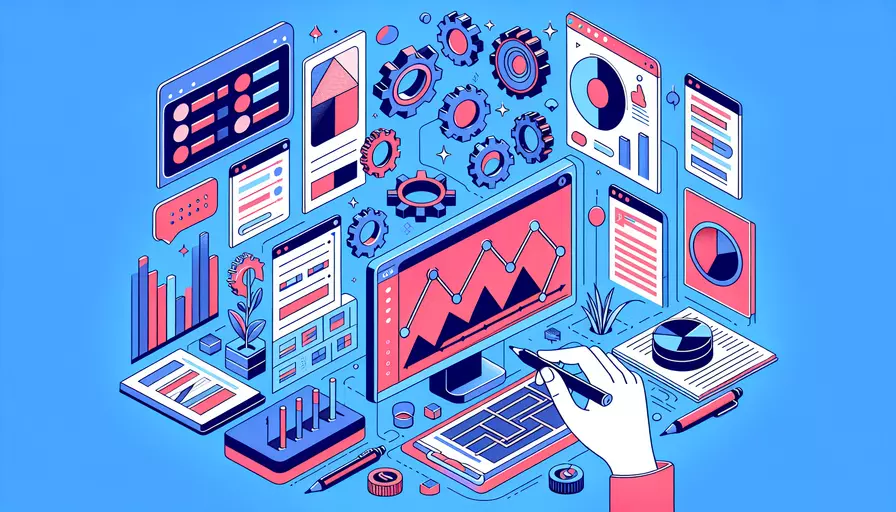
要用Vue再次编辑内容,可以通过以下步骤:1、创建一个数据模型来存储要编辑的内容,2、使用v-model双向绑定数据,3、添加编辑功能和UI组件来支持编辑操作。 具体来说,您可以通过创建一个Vue实例,定义数据模型和方法,并使用Vue模板语法来实现数据的双向绑定和编辑功能。以下是详细的实现步骤。
一、创建Vue实例和数据模型
首先,您需要创建一个Vue实例,并定义一个数据模型来存储要编辑的内容。假设我们要编辑用户的个人信息:
new Vue({
el: '#app',
data: {
user: {
name: 'John Doe',
email: 'john.doe@example.com'
},
isEditing: false
}
});
在这个例子中,我们定义了一个user对象来存储用户的姓名和电子邮件地址,并使用isEditing标志来跟踪是否处于编辑模式。
二、使用v-model进行双向绑定
接下来,我们将使用Vue的v-model指令来实现双向数据绑定,使得输入框的值与数据模型中的属性同步:
<div id="app">
<div v-if="!isEditing">
<p>Name: {{ user.name }}</p>
<p>Email: {{ user.email }}</p>
<button @click="isEditing = true">Edit</button>
</div>
<div v-else>
<label>
Name:
<input type="text" v-model="user.name">
</label>
<label>
Email:
<input type="email" v-model="user.email">
</label>
<button @click="save">Save</button>
<button @click="cancel">Cancel</button>
</div>
</div>
在这个例子中,当isEditing为false时,显示用户的姓名和电子邮件,并提供一个编辑按钮。当点击编辑按钮时,isEditing变为true,显示输入框和保存、取消按钮。
三、实现编辑功能和UI组件
为了使编辑功能生效,我们需要实现save和cancel方法:
new Vue({
el: '#app',
data: {
user: {
name: 'John Doe',
email: 'john.doe@example.com'
},
isEditing: false,
originalUser: {}
},
methods: {
save() {
this.isEditing = false;
},
cancel() {
this.user = Object.assign({}, this.originalUser);
this.isEditing = false;
},
edit() {
this.originalUser = Object.assign({}, this.user);
this.isEditing = true;
}
}
});
在这里,我们在edit方法中保存用户的原始数据,以便在取消编辑时恢复原始数据。在save方法中,我们简单地将isEditing设置为false以退出编辑模式。在cancel方法中,我们将用户数据恢复为原始数据,并退出编辑模式。
四、总结和建议
通过上述步骤,您已经成功地实现了使用Vue再次编辑内容的功能。总结如下:
- 创建一个Vue实例,并定义数据模型来存储要编辑的内容。
- 使用
v-model指令实现双向数据绑定,使输入框的值与数据模型同步。 - 添加编辑功能和UI组件,通过事件处理函数实现保存和取消功能。
为了进一步优化和扩展您的应用,您可以考虑以下建议:
- 验证输入:在保存数据前,添加数据验证功能,确保用户输入的数据符合要求。
- 组件化:将编辑功能封装成Vue组件,以提高代码的可复用性和维护性。
- 状态管理:使用Vuex等状态管理工具,管理复杂应用中的状态变化,提高应用的可维护性和可扩展性。
通过这些步骤和建议,您可以更好地使用Vue来实现内容的再次编辑功能,并创建更加健壮和用户友好的应用。
相关问答FAQs:
1. 如何使用Vue进行重新编辑?
Vue是一种流行的JavaScript框架,用于构建交互式的Web应用程序。要使用Vue进行重新编辑,您可以按照以下步骤操作:
-
安装Vue: 首先,您需要在项目中安装Vue。您可以使用npm或yarn来安装Vue。在终端中运行以下命令:
npm install vue或yarn add vue。 -
创建Vue实例: 接下来,您需要在您的代码中创建Vue实例。在HTML文件中,引入Vue库后,您可以使用以下代码创建Vue实例:
new Vue({})。 -
绑定数据: 在Vue中,您可以使用
data属性来绑定数据。在Vue实例的data属性中,您可以定义您想要在应用程序中使用的数据。例如,您可以定义一个message变量,并将其绑定到HTML模板中。 -
定义方法: Vue还允许您定义方法,并在HTML模板中使用它们。您可以在Vue实例的
methods属性中定义您的方法,并在模板中使用v-on指令来调用它们。 -
使用指令: Vue提供了许多内置指令,用于处理DOM元素的行为。例如,
v-model指令可以用于双向绑定表单输入元素的值,v-if指令可以根据条件来显示或隐藏元素,v-for指令可以用于循环渲染元素列表等等。 -
重新编辑数据: 当您想要重新编辑数据时,您可以通过修改Vue实例中的数据来实现。当数据发生变化时,Vue会自动更新相关的DOM元素。
2. 如何在Vue中实现重新编辑表单数据?
在Vue中,重新编辑表单数据是一项常见的任务。以下是一些步骤,以帮助您在Vue中实现重新编辑表单数据:
-
绑定表单数据: 首先,您需要将表单输入元素与Vue实例中的数据进行绑定。使用
v-model指令可以实现双向绑定。例如,<input v-model="formData.name">将表单输入的值与Vue实例中的formData.name绑定。 -
保存初始数据: 在加载表单时,您需要保存原始数据的副本,以便在重新编辑时使用。您可以在Vue实例中创建一个
initialData属性,并将原始数据赋值给它。 -
编辑模式开关: 您可以在Vue实例中创建一个
editMode布尔值属性,并将其设置为false。当用户点击编辑按钮时,您可以将editMode设置为true,以进入编辑模式。 -
取消编辑: 如果用户想要取消编辑并恢复原始数据,您可以创建一个
cancelEdit方法,并将editMode设置为false,并将原始数据赋值给表单数据。 -
保存编辑: 当用户完成编辑并想要保存更改时,您可以创建一个
saveEdit方法。在该方法中,您可以执行必要的操作,例如向服务器发送请求来保存数据。成功保存后,您可以将editMode设置为false,以退出编辑模式。
3. 如何使用Vue实现重新编辑数据列表?
在某些情况下,您可能需要在Vue中实现重新编辑数据列表。以下是一些步骤,以帮助您实现这一目标:
-
数据列表: 首先,您需要创建一个数据列表,并将其存储在Vue实例的一个数组中。例如,您可以创建一个
items数组,并在其中存储数据对象。 -
显示数据列表: 使用
v-for指令可以循环渲染数据列表。例如,您可以使用以下代码在模板中显示数据列表:
<ul>
<li v-for="item in items">{{ item.name }}</li>
</ul>
-
编辑模式切换: 您可以为每个列表项创建一个
editMode布尔值属性,并将其设置为false。当用户点击编辑按钮时,您可以将相应的editMode设置为true,以进入编辑模式。 -
取消编辑: 如果用户想要取消编辑并恢复原始数据,您可以创建一个
cancelEdit方法,并将相应的editMode设置为false,以退出编辑模式。 -
保存编辑: 当用户完成编辑并想要保存更改时,您可以创建一个
saveEdit方法。在该方法中,您可以执行必要的操作,例如向服务器发送请求来保存数据。成功保存后,您可以将相应的editMode设置为false,以退出编辑模式。
这些步骤将帮助您使用Vue实现重新编辑数据列表,并提供更好的用户体验。记住,Vue提供了强大的工具和指令,使开发人员能够轻松处理数据编辑任务。
文章标题:如何用vue再次编辑,发布者:飞飞,转载请注明出处:https://worktile.com/kb/p/3634934

 微信扫一扫
微信扫一扫  支付宝扫一扫
支付宝扫一扫 